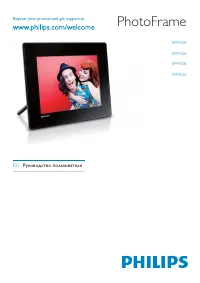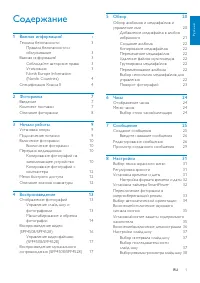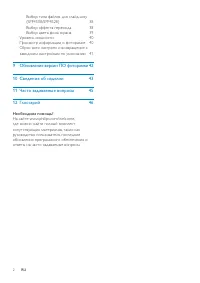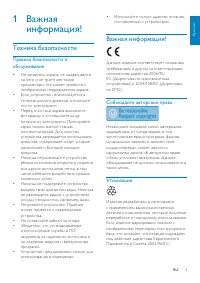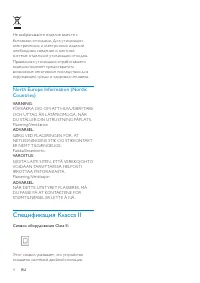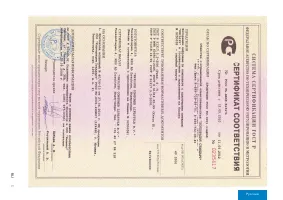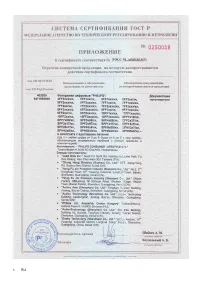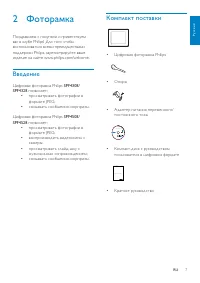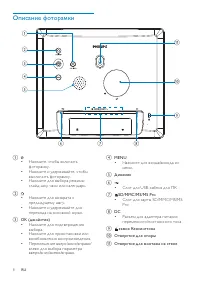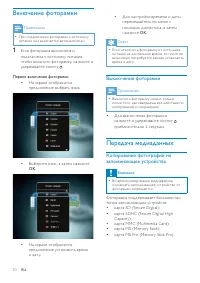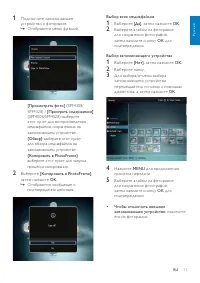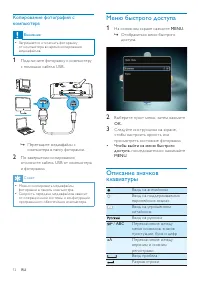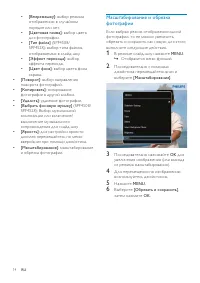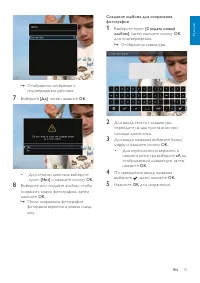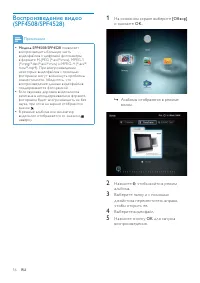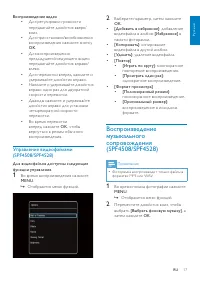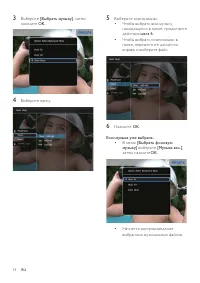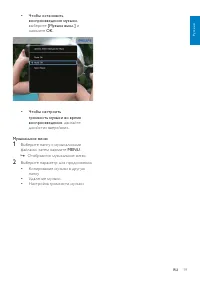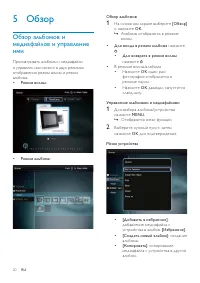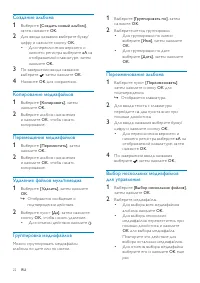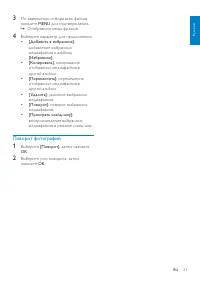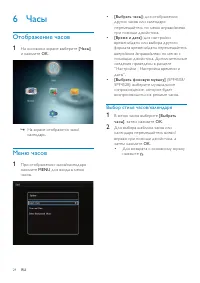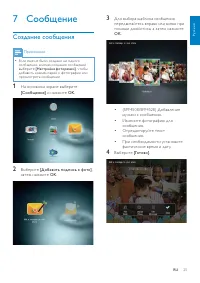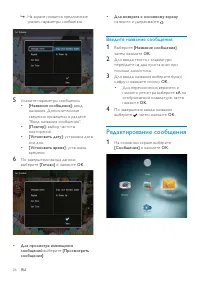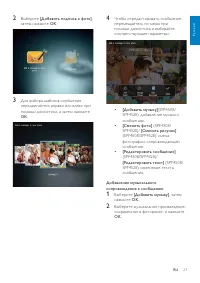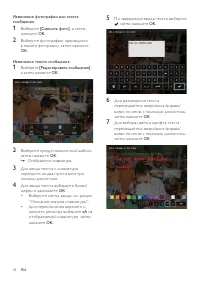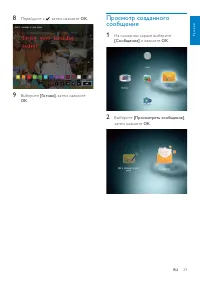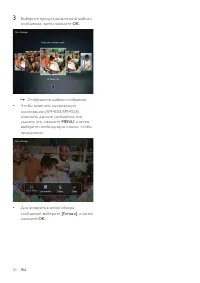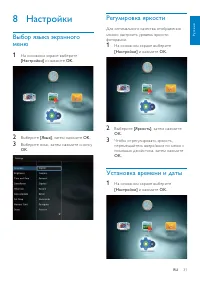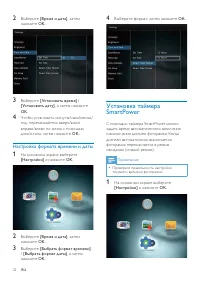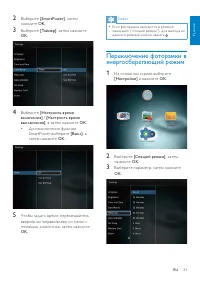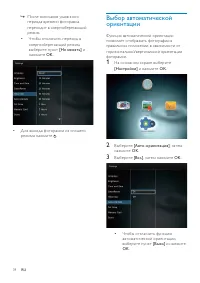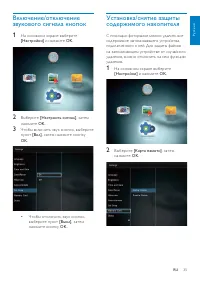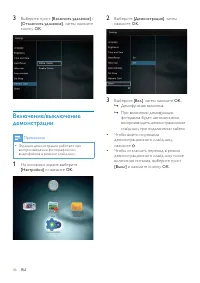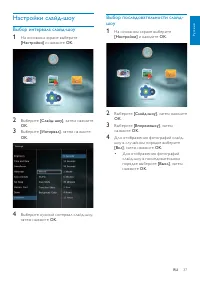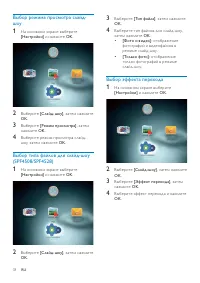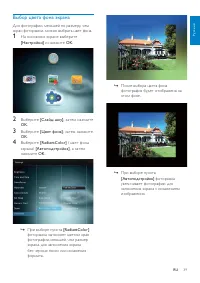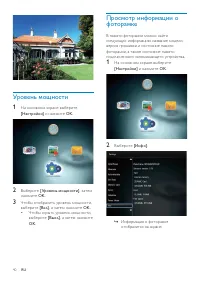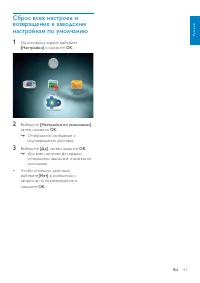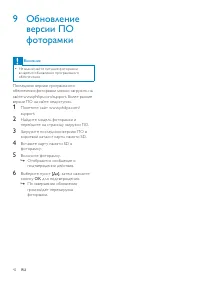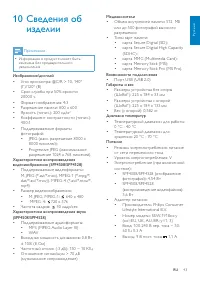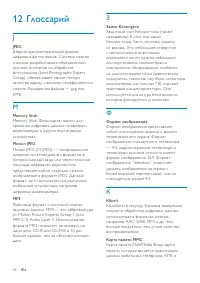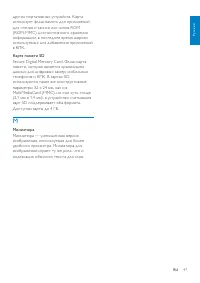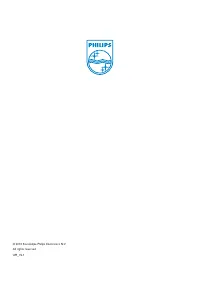Страница 2 - Содержание
1 RU Русский 5 Обзор 20 Обзор альбомов и медиафайлов и управление ими 20 Добавление медиафайла в альбом избранного 21 Создание альбома 22 Копирование медиафайлов 22 Перемещение медиафайлов 22 Удаление файлов мультимедиа 22Группировка медиафайлов 22 Переименование альбома 22 Выбор нескольких медиафай...
Страница 4 - Соблюдайте авторские права; Важная; Техника безопасности
3 RU Русский Используйте только адаптер питания, • поставл яемый с устройством. Важная информация! Данное изделие соответствует основным требованиям и другим соответствующим положениям директив 2006/95/EC (Директива по низковольтным устройствам) и 2004/108/EC (Директивы по ЕМС). Соблюдайте авторские...
Страница 5 - Спецификация Класса II
4 RU Не выбрасывайте изделие вместе с бытовыми отходами. Д л я у тилизации электрических и электронных изделий необходимы сведения о местной системе отдельной у тилизации отходов. Правильная у тилизация отработавшего изделия поможет предотвратить возможные негативные последствия д л я окружающей сре...
Страница 8 - Комплект поставки; Фоторамка; Введение
7 RU Русский Комплект поставки Цифровая фоторамка Philips • Опора • Адаптер питания переменного/ • постоянного тока Компакт-диск с руководством • пользовател я в цифровом формате Краткое руководство • PhotoFrame Register your product and get support atwww.philips.com/welcome PhotoFrame Quick Start G...
Страница 9 - Описание фоторамки
8 RU d MENU Нажмите д л я входа/выхода из • меню. e Динамик f Слот д л я USB-кабел я д л я ПК • g SD/MMC/MS/MS Pro Слот д л я карты SD/MMC/MS/MS • Pro h DC Разъем д л я адаптера питания • переменного/постоянного тока i замок Кенсингтона j Отверстие для опоры k Отверстие для монтажа на стене Описание...
Страница 10 - Подключение питания; Начало; Установка опоры
9 RU Русский 2 Поверните опору по часовой стрелке на 45 градусов, установив в положение , и закрепите ее в фоторамке. Подключение питания Примечание При размещении фоторамки проверьте, • чтобы вилка и розетка находились в пределах досягаемости. 1 Подключите шнур питания к разъему DC фоторамки. 2 Вст...
Страница 11 - Выключение фоторамки; Передача медиаданных; Включение фоторамки
10 RU Д л я настройки времени и даты • перемещайтесь по меню с помощью джойстика, а затем нажмите OK . Совет Если отк лючить фоторамку от источника • питания на д лительное время, то после ее вк лючения потребуется заново установить время и дат у. Выключение фоторамки Примечание Вык лючить фоторамку...
Страница 13 - Меню быстрого доступа
12 RU Меню быстрого доступа 1 На основном экране нажмите MENU . Отобразиться меню быстрого » доступа. 2 Выберите пункт меню, затем нажмите OK . 3 Следуйте инструкциям на экране, чтобы настроить яркость или просмотреть состояние фоторамки. • Чтобы выйти из меню быстрого доступа , последовательно нажи...
Страница 14 - ние; Отображение фотографий
13 RU Русский В режиме слайд-шоу Д л я выбора следующей/ • предыдущей фотографии с помощью джойстика перемещайтесь влево/вправо.Д л я приостановки • воспроизведения слайд-шоу нажмите OK . Д л я возобновления • воспроизведения слайд-шоу еще раз нажмите OK . Управление слайд-шоу и фотографиями Д ля уп...
Страница 21 - Обзор
20 RU Обзор альбомов : 1 На основном экране выберите [Обзор] и нажмите OK . Альбомы отобразятся в режиме » волны. • Д ля входа в режим альбома нажмите . • Д ля возврата в режим волны нажмите . В режиме волны/альбома • Нажмите • OK один раз: фотография отобразится в режиме паузы.Нажмите • OK дважды, ...
Страница 24 - Поворот фотографий
23 RU Русский 3 По завершении отбора всех файлов нажмите MENU д л я подтверждения. Отобразится меню функций. » 4 Выберите параметр д л я продол жения. • [Добавить в избранное] : добавление выбранных медиафайлов к альбому [Избранное] . • [Копировать] : копирование отобранных медиафайлов в другой альб...
Страница 25 - Выбор стиля часов/календаря; Отображение часов; Меню часов
24 RU • [Выбрать часы] : д л я отображения других часов или календаря перемещайтесь по меню вправо/влево при помощи джойстика. • [Время и дата] : д л я настройки времени/даты или выбора другого формата времени/даты перемещайтесь вверх /вниз /вправо/влево по меню с помощью джойстика. Дополнительные с...
Страница 26 - Сообщение; Создание сообщения
25 RU Русский 3 Д л я выбора шаблона сообщения передвигайтесь вправо или влево при помощи джойстика, а затем нажмите OK . (SPF4508/SPF4528) Добавление • музыки к сообщению.Измените фотографию д л я • сообщения.Отредактируйте текст • сообщения.При необходимости установите • фактическое время и дату. ...
Страница 27 - Введите название сообщения; Редактирование сообщения
26 RU • Д ля возврата к основному экрану нажмите и удерживайте . Введите название сообщения 1 Выберите [Название сообщения] , затем нажмите OK . 2 Д л я ввода текста с клавиат уры перейдите на два пункта вниз при помощи джойстика. 3 Д л я ввода названия выберите букву/ цифру и нажмите кнопку OK . Д ...
Страница 32 - Регулировка яркости; Настройки
31 RU Русский Регулировка яркости Для оптимального качества отображения можно настроить уровень яркости фоторамки. 1 На основном экране выберите [Настройки] и нажмите OK . 2 Выберите [Яркость] , затем нажмите OK . 3 Чтобы отрегулировать яркость, перемещайтесь вверх /вниз по меню с помощью джойстика,...
Страница 33 - Настройка формата времени и даты
32 RU 4 Выберите формат, затем нажмите OK . Установка таймера SmartPower С помощью таймера Smar tPower можно задать время автоматического включения и выключения дисплея фоторамки. Когда дисплей автоматически выключается, фоторамка переключается в режим ожидания (спящий режим). Примечание Проверьте п...
Страница 38 - Выбор интервала слайд-шоу
37 RU Русский Выбор последовательности слайд-шоу 1 На основном экране выберите [Настройки] и нажмите OK . 2 Выберите [Слайд-шоу] , затем нажмите OK . 3 Выберите [Вперемешку] , затем нажмите OK . 4 Д л я отображения фотографий слайд- шоу в случайном порядке выберите [Вкл] , затем нажмите OK . Д л я о...
Страница 39 - Выбор эффекта перехода
38 RU 3 Выберите [Тип файла] , затем нажмите OK . 4 Выберите тип файлов д л я слайд-шоу, затем нажмите OK . • [Фото и видео] : отображение фотографий и видеофайлов в режиме слайд-шоу. • [Только фото] : отображение только фотографий в режиме слайд-шоу. Выбор эффекта перехода 1 На основном экране выбе...
Страница 40 - Выбор цвета фона экрана
39 RU Русский После выбора цвета фона » фотография будет отображена на этом фоне. При выборе пункта » [Автоподстройка] фоторамка увеличивает фотографию для заполнения экрана с искажением изображения. Выбор цвета фона экрана Для фотографии, меньшей по размеру, чем экран фоторамки, можно выбрать цвет ...
Страница 41 - Уровень мощности
40 RU Просмотр информации о фоторамке В памяти фоторамки можно найти следующую информацию: название модели, версия прошивки и состояние памяти фоторамки, а также состояние памяти подключенного запоминающего устройства. 1 На основном экране выберите [Настройки] и нажмите OK . 2 Выберите [Инфо] . Инфо...
Страница 43 - Обновление
42 RU 9 Обновление версии ПО фоторамки Внимание Не вык лючайте питание фоторамки • во время обновления программного обеспечения. Последнюю версию программного обеспечения фоторамки можно загрузить на сайте www.philips.com/suppor t. Более ранние версии ПО на сайте недоступны. 1 Посетите сайт www.phil...
Страница 44 - 0 Сведения об
43 RU Русский Медианосители Объем вну тренней памяти: 512 МБ • или до 500 фотографий высокого разрешенияТипы карт памяти: • карта Secure Digital (SD); • карта Secure Digital High Capacity • (SDHC);карта MMC (Multimedia Card); • карта Memor y Stick (MS); • карта Memor y Stick Pro (MS Pro). • Возможно...